Cómo arreglar el control universal que no funciona entre Mac y iPad
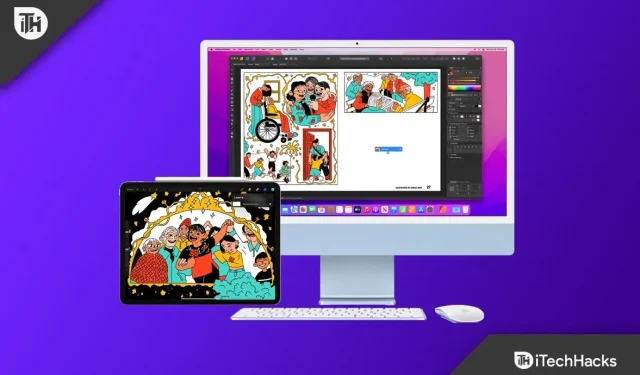
Universal Control en Apple le permite controlar sus dispositivos Apple con un solo mouse y teclado. Por ejemplo, puede conectar su iPad y Mac y usar Universal Control; una vez que lo haga, también podrá usar el mouse y el teclado de su Mac en su iPad. Le permite controlar dispositivos con su mouse y teclado y compartir archivos con un simple arrastrar y soltar. Esta es una nueva característica que Apple introdujo en 2021.
Esta es una característica útil para muchos, ya que proporciona una conexión perfecta entre sus dispositivos Apple. Sin embargo, muchos usuarios informaron problemas con Universal Control, afirmando que la función no funciona entre su iPad y Mac. Hay varias causas para este problema, como dispositivos incompatibles, sistema operativo desactualizado, dispositivos sin ID de Apple y otros.
Contenido:
- 1 Arreglar el control universal que no funciona entre Mac y iPad
- 1.1 Asegúrate de tener dispositivos compatibles
- 1.2 Actualiza tus dispositivos
- 1.3 Actualizar iPadOS
- 1.4 Actualizar macOS
- 1.5 Habilitar la gestión universal
- 1.6 en Mac
- 1.7 en iPad
- 1.8 Reinicie sus dispositivos
- 1.9 Iniciar sesión con el mismo ID en iPad y Mac
- 1.10 Activar Bluetooth y Wi-Fi en ambos dispositivos
- 1.11 Mantén el iPad y el Mac cerca uno del otro
- 1.12 Forzar el cierre de un control universal en Mac
- 1.13 Palabras finales
Arreglando el control universal que no funciona entre Mac y iPad
En este artículo, discutiremos cómo arreglar Universal Control que no funciona entre Mac y iPad.
Asegúrate de tener dispositivos compatibles
Su dispositivo debe ser compatible con Universal Control. Esta función no está disponible en todas las Mac y iPads. A continuación se muestra una lista de todas las computadoras Mac que admiten Universal Control-
- Estudio Mac
- iMac Pro: todos los modelos
- Mac Mini es un modelo lanzado en 2018 o posterior.
- iMac: lanzado en 2017 o posterior.
- MacBook: lanzado en 2016 o posterior
- MacBook Pro: lanzado en 2016 o posterior
- MacBook Air es un modelo lanzado en 2018 o posterior.
A continuación se muestra una lista de todos los iPad que admiten Universal Control-
- iPad: sexta generación o superior
- iPad Air: 3.ª generación o superior
- iPad Pro: todos los modelos
- iPad Mini: 5.ª generación o posterior
Actualiza tus dispositivos
Necesita iPadOS 15.0 y macOS 12.3 para usar Universal Control. Tendrá que actualizar su dispositivo si está utilizando una versión inferior a esta.
Actualizar iPadOS
Para actualizar iPadOS a la última versión, sigue estos pasos:
- Abra la aplicación Configuración en iPad.
- Aquí, haga clic en General y luego en Actualización de software.
- Si hay actualizaciones disponibles, haga clic en Descargar e instalar para instalar la actualización.
Actualizar mac OS
Para actualizar macOS a la última versión, sigue estos pasos:
- Abra el menú Apple y haga clic en Preferencias del sistema.
- Aquí, haga clic en la opción Actualización de software .
- Si hay una actualización de software disponible, haga clic en Actualizar ahora o Actualizar ahora para actualizar su sistema a la última versión.
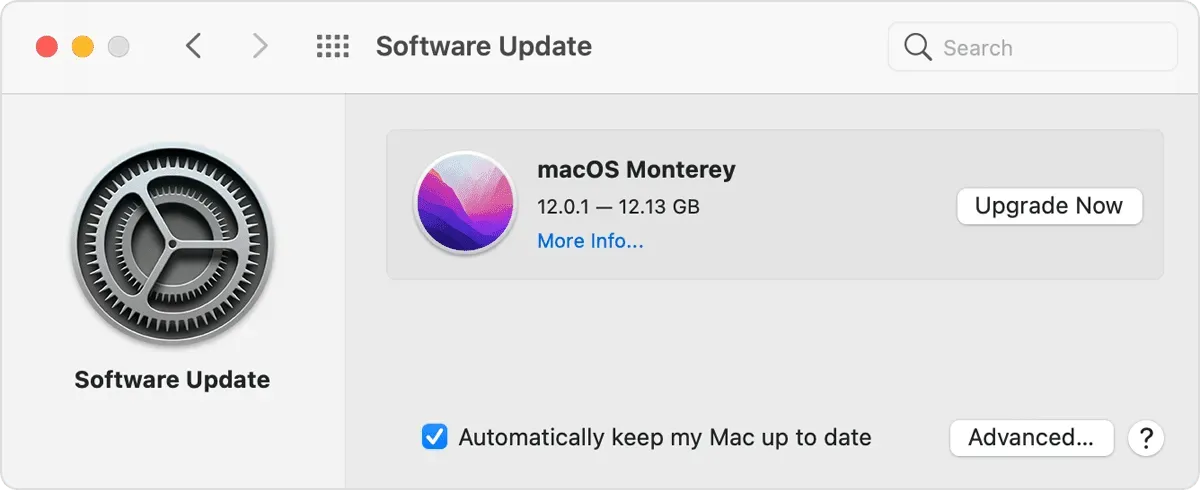
Habilitar la gestión universal
Universal está habilitado de forma predeterminada en sus dispositivos, pero si lo ha deshabilitado, esta función no funcionará. No se preocupe, puede habilitar Universal Control fácilmente tanto en su Mac como en su iPad.
En Mac
Para habilitar Universal Control en Mac, siga estos pasos:
- Abra el menú Apple y haga clic en Preferencias del sistema.
- Aquí, haga clic en «Pantalla» y luego en «Control universal».
- Ahora marque Permitir el movimiento del cursor y el teclado entre cualquier Mac o iPad cercano.
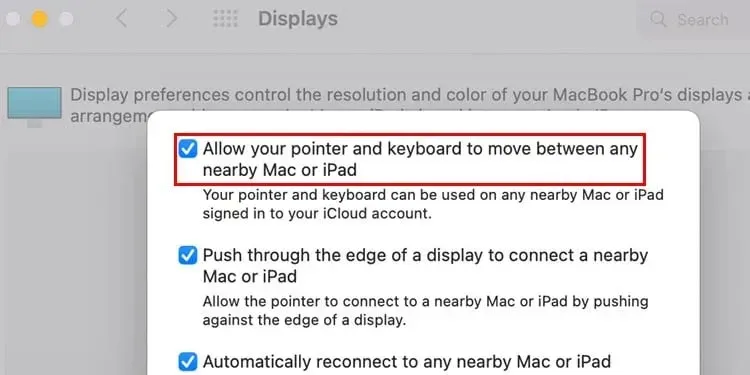
- Ahora haga clic en Listo.
- Esto habilitará Universal Control en Mac.
en ipad
Para activar Universal Control en iPad, sigue estos pasos:
- Abra la aplicación Configuración en iPad.
- Aquí haga clic en » General» y luego en «Airplay & Handoff» .
- Ahora encienda la palanca Handoff y Cursor & Keyboard.
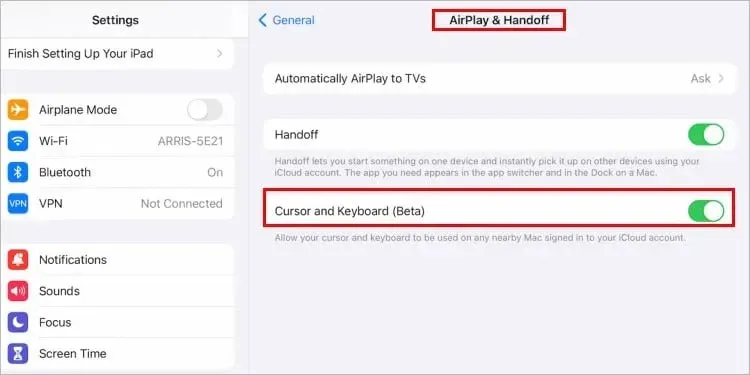
Después de eso, verifique si el control universal está funcionando.
Reinicie sus dispositivos
Si tiene problemas con la administración universal, incluso si sus dispositivos la admiten y la función está habilitada, el problema podría ser un error. Puede intentar reiniciar su iPad y Mac si Universal Control no funciona. Después de reiniciar el dispositivo, intente usar la administración universal; ya no debería tener problemas con él.
Inicie sesión con la misma ID en iPad y Mac
Para usar Universal Control, debe iniciar sesión con la misma ID en iPad y Mac. Debe asegurarse de usar la misma ID en ambos dispositivos, de lo contrario, esta función no funcionará correctamente. Sin embargo, si tiene la misma ID en ambos dispositivos, puede continuar con el siguiente paso de este artículo.
Encienda Bluetooth y Wi-Fi en ambos dispositivos
Bluetooth y Wi-Fi deben estar habilitados en ambos dispositivos para usar Universal Control. Debe asegurarse de que Bluetooth y Wi-Fi estén habilitados en su iPad y Mac. Universal Control requiere Bluetooth y Wi-Fi para funcionar. Si están deshabilitados, esta función no funcionará; debe permitirles utilizar la gestión universal.
Mantenga su iPad y Mac cerca uno del otro
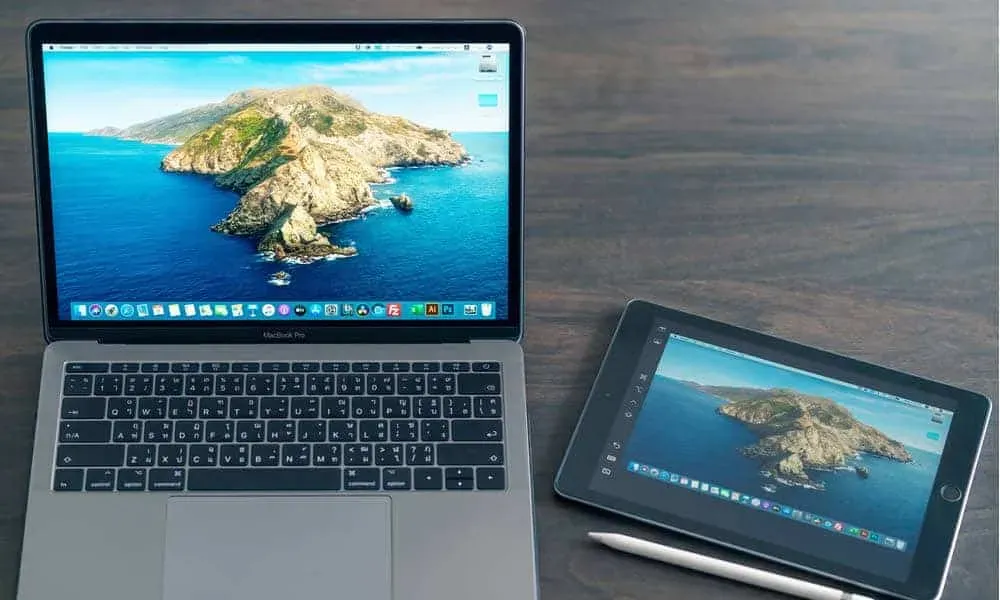
Para que Universal Control funcione, su Mac y iPad deben estar cerca. Si mantiene sus dispositivos alejados, esta función no funcionará. Si los tiene juntos pero Universal Control aún no funciona, continúe con el siguiente paso de solución de problemas para resolver el problema.
Forzar el cierre de un control universal en Mac
Si Universal Control no funciona, le recomendamos que fuerce el cierre de Universal Control en Mac y luego lo use nuevamente. Puede hacerlo siguiendo los pasos que se detallan a continuación:
- Abra Spotlight Search en su PC y busque Activity Monitor. Desde aquí, abra el Monitor de actividad en su Mac.
- Ahora haga clic en la pestaña CPU .
- Aquí busque Universal Control y haga clic en él.
- Ahora haga clic en el botón «Salir» o «Forzar cierre de sesión».
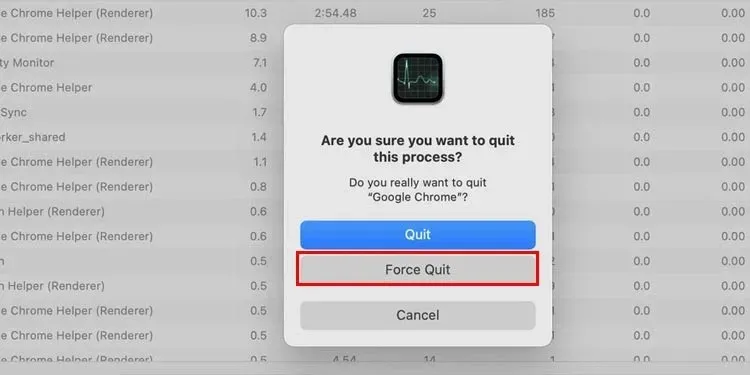
- Después de eso, intente usar Universal Control nuevamente.
Ultimas palabras
Si Universal Control no funciona en Mac y iPad, este artículo lo ayudará a solucionarlo. Hemos discutido varios pasos de solución de problemas para ayudar a resolver problemas con Universal Control en sus dispositivos Apple. Si aún enfrenta el mismo problema después de probar todas las soluciones anteriores, háganoslo saber en la sección de comentarios.



Deja una respuesta